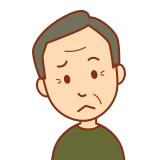
パソコンを効率的に使用する方法ってなんかあるのかな?
パソコン使用する際の効率の記事を用意しました。
この記事を見ていただければわかります!
元パソコン販売店員の私が紹介させていただきます。
ソフトやブラウザ(タブ)などを閉じない
ソフトやブラウザって起動するまでちょっと時間がありますよね。
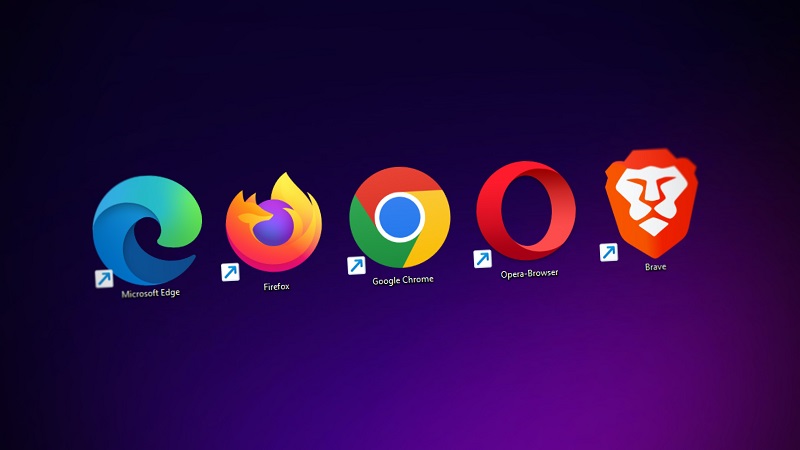
使用するたびにその動作を行っていると時間効率が悪くなってしまいます。
ブラウザを閉じない例をあげさせていただくと、
調べていたものがひと段落ついたと思い閉じてしまってまた開く必要が出てきた場合にロスが出てしまいます。
履歴に残っていればまだ大丈夫ですが履歴が保存されていなくまた一から調べなおさなければいけない状態ですとかなりのロスにつながってしまいます。
拡張子を表示させる
ファイルの種類が一目でわかるようになります。
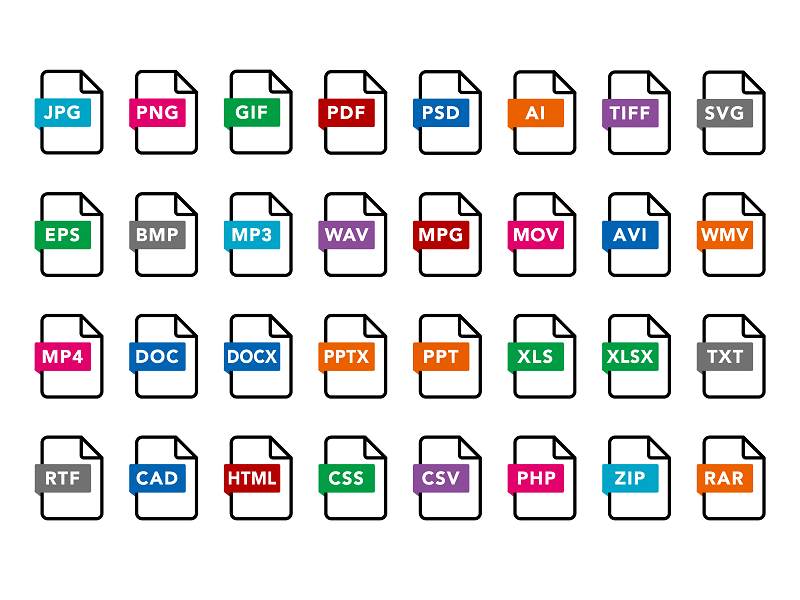
例えば【mp3は音楽】【mp4は動画】【jpgは静止画像】などがあります。
拡張子を表示させることで
- 開くことのできないソフトでファイルを開くことの防止
- 同じファイル名でも拡張子を見ることで区別できる
- 拡張子を変更してしまうと開くことができなくなるが変更する際に注意喚起がでる
ファイルの種類判別やファイル名の変更ミスを防ぐことができます。
設定は簡単です!
エクスプローラーを開き表示を左クリック
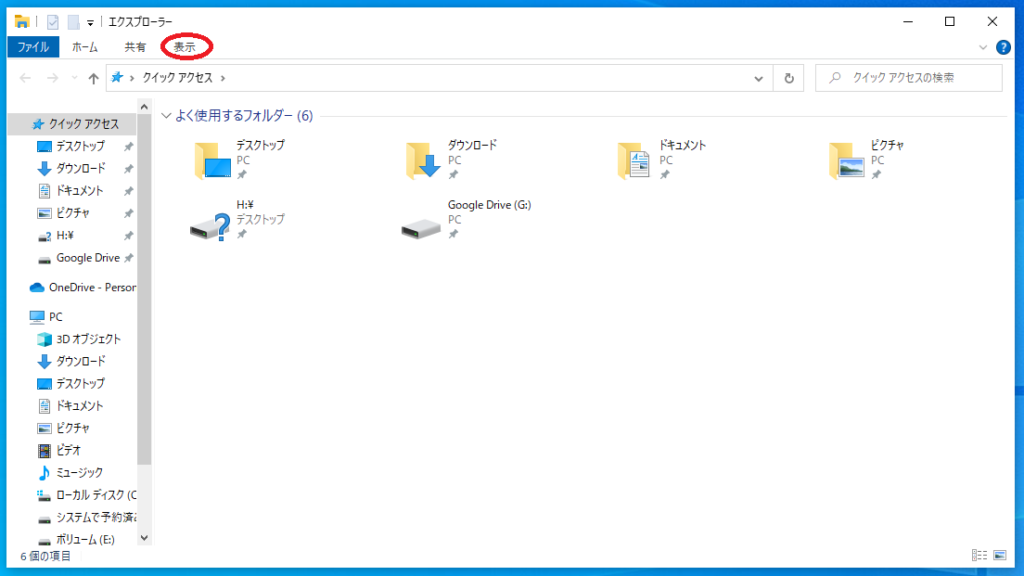
表示/非表示の隠しファイルにチェックを入れる
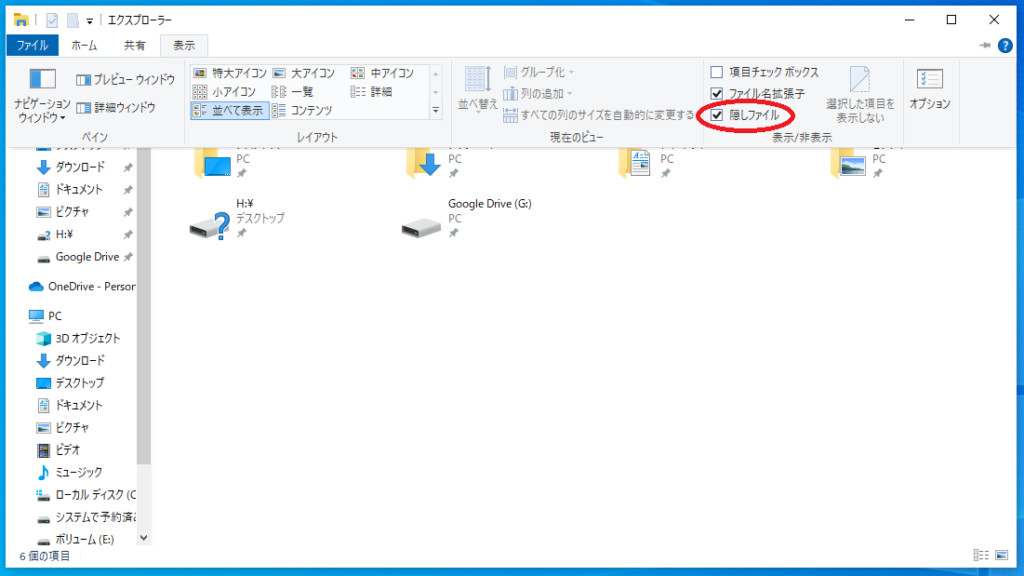
この作業だけになります。
まとめ
また使用する可能性があるため使い終わったと思ってもウィンドウは閉じない!
拡張子を表示させることによりミスを防ぐことができる!
この記事からパソコンを使用しないときはコンセントから抜いてもいいのかがわかると思います!!
パソコンにつきましていろいろ記事を書いていきますのでそちらもご覧ください。
YouTubeのチャンネル登録、Twitter、Instagramのフォローお願いします!


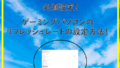

コメント